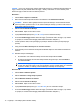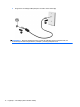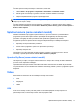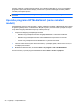HP Notebook Reference Guide - Windows 7
Nastavitev glasnosti
Glede na model računalnika lahko glasnost zvoka nastavite z naslednjimi tipkami:
● Gumbi za glasnost
●
Bližnjice za glasnost
●
Tipke za glasnost
OPOZORILO! Preden si nataknete slušalke, ušesne slušalke ali naglavni mikrofon, nastavite
glasnost in tako zmanjšajte tveganje poškodb. Več varnostnih informacij najdete v razdelku Upravna,
varnostna in okoljska obvestila.
OPOMBA: Glasnost lahko nastavite tudi prek operacijskega sistema in nekaterih programov.
OPOMBA: Več informacij o tem, kako lahko na svojem računalniku nastavite glasnost, najdete v
Uvodnem priročniku.
Preverjanje zvočnih funkcij v računalniku
Windows 7
Če želite preveriti zvočne funkcije v računalniku, storite tole:
1. Izberite Start > Nadzorna plošča > Strojna oprema in zvok > Zvok.
2. Ko se odpre okno Zvok, kliknite zavihek Zvoki. Med Dogodki programa izberite katerikoli
zvočni dogodek, kot je pisk ali alarm, in kliknite gumb Preskus.
Skozi zvočnike ali priključene slušalke bi morali zaslišati zvok.
Če želite preveriti funkcije snemanja v računalniku, storite tole:
1. Izberite Start > Vsi programi > Pripomočki > Snemalnik zvoka.
2. Kliknite Začni snemanje in govorite v mikrofon. Shranite datoteko na namizje.
3. Odprite večpredstavnostni program in predvajajte zvok.
OPOMBA: Za najboljše snemalne rezultate govorite neposredno v mikrofon in snemajte zvok v
okolju, kjer ni hrupa v ozadju.
Za potrditev ali spremembo zvočnih nastavitev v računalniku izberite Start > Nadzorna plošča >
Strojna oprema in zvok > Zvok.
Windows XP
Če želite preveriti zvočne funkcije v računalniku, storite tole:
1. Izberite Start > Nadzorna plošča > Zvočne, govorne in avdio naprave > Zvoki in avdio
naprave.
2. Ko se odpre okno Lastnosti zvokov in zvočnih naprav, kliknite zavihek Zvoki. Pod možnostjo
Dogodki programa izberite kateri koli zvok, npr. pisk ali alarm, in nato kliknite gumb s puščico,
da preverite zvok.
Skozi zvočnike ali priključene slušalke bi morali zaslišati zvok.
16 Poglavje 3 Večpredstavnost